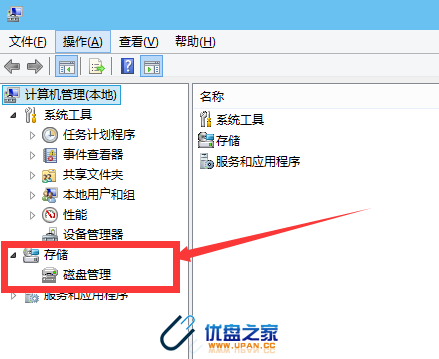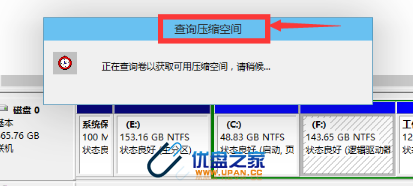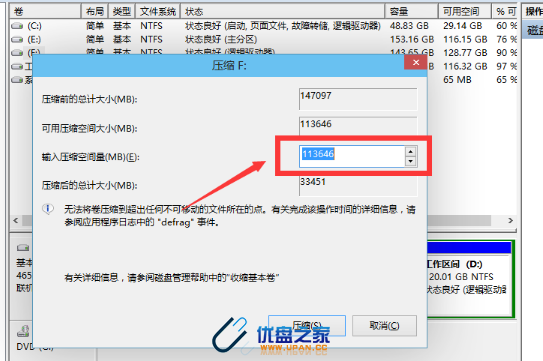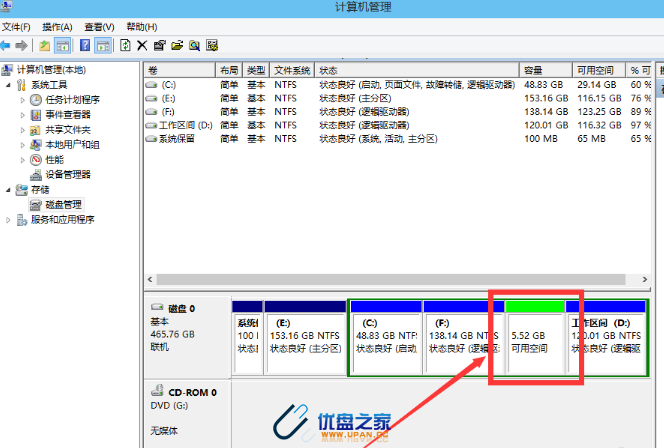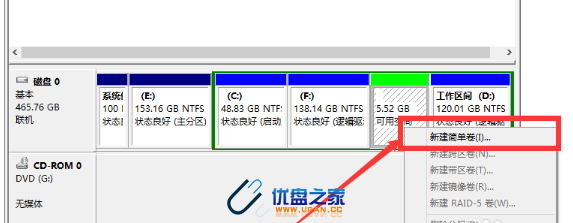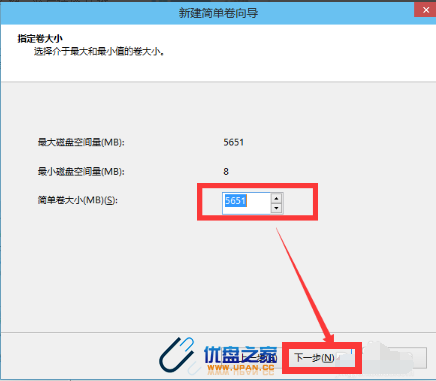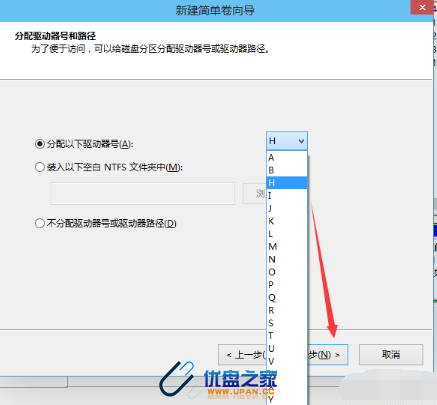笔记本硬盘如何分区教程
今天教大家怎么把笔记本硬盘来分区,大家跟着一起来看看吧 U盘之家
笔记本硬盘如何分区右键点击我的电脑,然后选择“管理”
然后选择磁盘管理。
进入磁盘管理之后,可以看到我的分区情况。 U盘之家
选择需要进行分区的磁盘,点击右键,然后选择“压缩卷”
系统会自动的查询压缩空间,这个时间就需要看电脑的配置。 U盘之家
选择选择好需要压缩空间的大小。点击压缩
等一会,空间就压缩好了。会出现一个可用的空间。这就是我们刚才压缩出来的空间。
选中该空白分区,点击右键,选择“新建简单卷”。 U盘之家
进入新建简单卷向导,这里直接点击“下一步” 指定卷的大小,可以输入自己想要的大小。然后点击“下一步”
为新建的简单卷,选择盘符
为新建的简单卷选择磁盘的格式,这里一般选择“NTFS”就好了。
教程就为大家分享到这里啦,希望对广大朋友们有所帮助哈。
笔记本硬盘如何分区教程:https://www.upan.cc/boot/9029.html